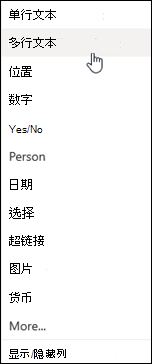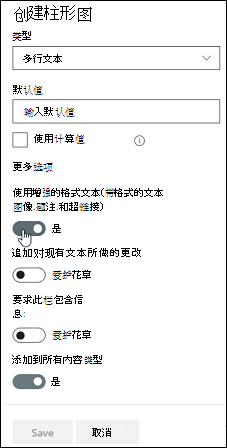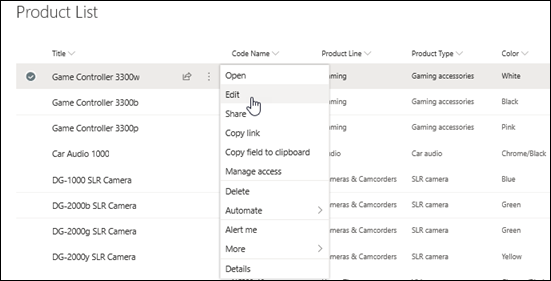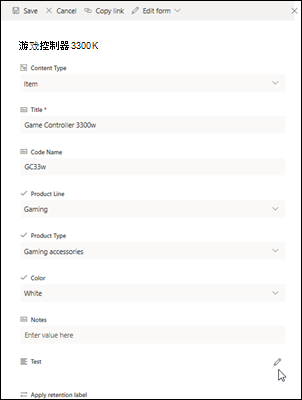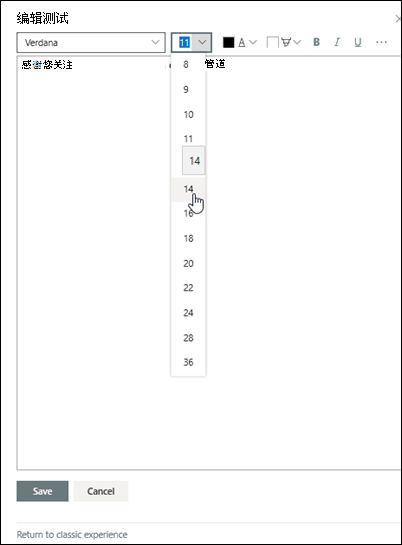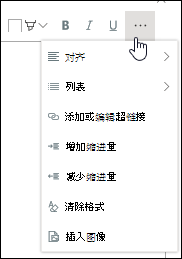编辑格式文本列表列
应用对象
列表列中文本的默认设置是纯文本。 但是,通过选择 增强型格式文本 列设置,可以自定义文本的字体颜色、大小或样式或标记。 需要 “编辑” 权限级别或更高级别才能创建 增强的富文本 列。
创建增强型格式文本列
注意: 你的屏幕看起来是否与此处的示例不同? 你的管理员可能在列表中设置了经典体验,或者你使用的是早期版本。 如果是,请参阅 设置列表中的列标题下的文本格式。 如果你是列表所有者、网站所有者或管理员,请参阅 切换列表或文档库的默认体验,了解 设置默认体验的步骤。
-
打开要为其创建增强格式文本列的列表。
-
在列表中,滚动到最右侧,然后选择“ + 添加列 ”或“ +”。
-
在菜单中,选择 “多行文本”。
-
键入列的名称和说明。
-
单击“ 更多选项”,然后选择“ 将增强格式文本 (富文本与图片、表格和超链接) 选项。
-
单击“保存”。
编辑增强格式文本列
-
打开要编辑的列表。
-
选择列表项,右键单击,然后选择 “编辑”。
-
单击 “文本 ”标签旁边的 “铅笔 ”
请注意,无法在 “快速编辑” 视图中编辑增强型格式文本列。
-
根据需要随时添加文本并设置其格式 (更改字体、字号、字体颜色、突出显示、粗体、斜体、下划线、项目符号、编号等。
-
有关其他格式设置选项,请单击省略号 (...) ,然后从列表中选择。
-
如果要应用下表中的任何格式,请选择“编辑”窗口底部的“ 返回到经典体验 ”。
经典富文本编辑器中新式富文本编辑器中不支持的功能:
文本删除线
下标、超级脚本
从左到右段落,从右到左段落
对齐方式的合理性
样式
标记 > 编辑 HTML 源
标记 > 基于 html 元素选择页面上的元素
标记 > 将 HTML 转换为 XHMTL
标记 > 选择语言
插入 > 表
插入 > 将图像上传到网站
将 > 上载文件插入网站
插入 > 嵌入代码
-
-
如果进行了任何更改,请单击“ 编辑 ”选项卡,然后单击“ 保存”。
-
单击“保存”。
请留下评论
本文是否有帮助? 如果有用,请在本页面底部告知我们。 如果没有帮助,请告诉我们哪些内容不清楚或缺失。 我们将根据你的反馈确认是否属实,添加信息并更新本文。